「『スワイプして開く』を削除する方法はありますか? 顔または指紋で携帯電話のロックを解除したら、ランチャーに入るために別のジェスチャーを実行する必要はありません。」
- レディットより
「スワイプしてロックを解除する」は、スマートフォン、特に Samsung 製デバイスのロックを解除する一般的な方法です。これは携帯電話のロックを解除する簡単で直感的な方法ですが、多くのユーザーは利便性やセキュリティ上の理由から無効にすることを好みます。この記事では、 Androidスマートフォンのロックを解除する 3 つのトリックを説明します。見てみましょう。
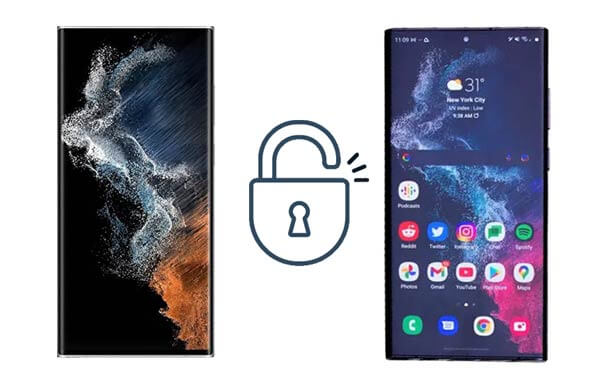
Samsung デバイスのスワイプによるロック解除機能を無効にする最も簡単な方法は、携帯電話の設定を使用することです。ロック画面の方法を変更すると、スワイプして開く機能を完全にバイパスできます。
携帯電話の設定からスワイプを解除するにはどうすればよいですか?
ステップ 1. Samsung 製携帯電話で設定アプリを開きます。
ステップ 2. 「画面のロック」に移動し、「画面ロックの種類」を選択します。
ステップ 3. 現在のパスワード、PIN、またはパターンを入力します。
ステップ 4. 利用可能なオプションから「なし」または「スワイプ」を選択します。 「なし」を選択すると、スワイプしてロックを解除する機能が完全に無効になりますが、「スワイプ」を選択すると有効のままになります。

続きを読む:これらの 6 つのSamsung ロック解除ツールは、手間をかけずに Samsung 製携帯電話のロックを解除するのに役立ちます。必要に応じて開きます。
画面をスワイプしてロックを解除できない場合はどうすればよいですか? Samsung 製携帯電話がロックされている場合、スワイプしてロックを解除する機能を無効にするのはさらに複雑になります。幸いなことに、電話がロックされている場合でも、スワイプしてロックを解除する機能をバイパスまたは無効にする効果的な方法があります。
Samsung デバイスが Samsung アカウントに接続されており、SmartThings Find にアクセスできる場合は、デバイスのロック画面設定をリモートで管理できます。 SmartThings Find は、ユーザーがロックされた電話にアクセスし、スワイプを変更して設定のロックを解除するのに役立ちます。
スワイプを削除して SmartThings Find から Samsung のロックを解除するにはどうすればよいですか?
ステップ 1. 別のデバイスでSmartThings Find Web サイトまたはアプリにアクセスします。
ステップ 2. ロックされた携帯電話にリンクされている Samsung アカウントを使用してサインインします。
ステップ 3. デバイスのリストでロックされた携帯電話を見つけて、「ロック解除」を選択します。

ステップ 4. この時点で、Samsung アカウントのパスワードを確認するよう求めるポップアップ ウィンドウが表示されます。したがって、パスワードを入力して「次へ」をクリックして、デバイスのリモートロック解除を開始してください。
注:この方法は、ロックされた Samsung デバイスでリモート ロック解除機能が有効になっている場合にのみ有効です。
これまでの方法がお使いの携帯電話で機能しない場合、またはより効果的な方法が必要な場合は、サードパーティのAndroidロック解除ソフトウェアの使用を検討できます。 Androidロック解除はその 1 つです。データの損失を引き起こすことなく、スライド スクリーンをバイパスまたは削除することで、この問題を解決できます。このツールは、データを失うことなく、Samsung および LG のAndroid画面のバイパスを一時的にサポートします。他のAndroidスマートフォンの場合、このツールでロックを解除すると、すべてのデータが消去されます。
Androidロック解除のハイライト:
スワイプを削除してワンクリックでSamsungのロックを解除するにはどうすればよいですか?
01 PC でAndroidロック解除を開き、「画面ロック解除」モジュールをタップして続行します。

02 USB ケーブルを介して Samsung デバイスをコンピュータに接続し、「 Android画面/FRP のロックを解除」をクリックします。

03メニューから正しい Samsung デバイス情報を選択し、「次へ」をクリックします。

04画面上の指示に従って、Samsung デバイスをダウンロード モードで起動します。

05プログラムはデバイスのリカバリ パッケージを自動的にダウンロードします。完了すると、スワイプ画面が削除され、Samsungのロックが解除されます。

この記事では、スワイプ画面を削除してロックを解除したいというシナリオに対処し、 Androidデバイスに最適なソリューションを提供するよう努めています。パスワードを覚えているかどうかに関係なく、指示に従ってスワイプ画面を削除し、Samsung デバイスのロックを解除できます。当然のことながら、データを失わずにさまざまなロック解除機能を提供する実績のあるメカニズムであるAndroid Unlockを選択することをお勧めします。ダウンロードして試してみてください。
関連記事:
カメラを使用してAndroidロック画面を回避する方法 [総合ガイド]
Samsung のインテリジェント ロック画面とは何ですか? それを有効/無効にする方法は何ですか?